Połączenie wielu urządzeń może powodować problemy z Bluetooth drukarki Canon
- Istotą drukarki Bluetooth jest ułatwienie użytkownikom drukowania.
- Użytkownicy napotykają błędy, takie jak brak parowania Bluetooth drukarki Canon częściej niż inne błędy.
- Uruchomienie narzędzia do rozwiązywania problemów z drukarką może być jednym z najlepszych rozwiązań dla Twojej drukarki Bluetooth.

XZAINSTALUJ KLIKAJĄC POBIERZ PLIK
To oprogramowanie zapewni ciągłość działania sterowników, chroniąc Cię w ten sposób przed typowymi błędami komputera i awariami sprzętu. Sprawdź teraz wszystkie sterowniki w 3 prostych krokach:
- Pobierz DriverFix (zweryfikowany plik do pobrania).
- Kliknij Rozpocznij skanowanie znaleźć wszystkie problematyczne sterowniki.
- Kliknij Zaktualizuj sterowniki aby uzyskać nowe wersje i uniknąć awarii systemu.
- DriverFix został pobrany przez 0 czytelników w tym miesiącu.
Kilku użytkowników drukarek Canon zgłosiło, że napotkali błąd Bluetooth drukarki Canon nie działa. Dla niektórych użytkowników może być bardzo irytujące, jeśli elastyczność drukowania z dowolnego miejsca bez konieczności fizycznego podłączania urządzenia do drukarki jest już niedostępna.
Przyczyny tych błędów mogą być różne, w zależności od rodzaju urządzenia i rodzaju drukarki, którą chcesz sparować.
W tym artykule znajdziesz uproszczone wskazówki dotyczące rozwiązywania problemów, które pozwolą rozwiązać problem braku parowania Bluetooth drukarki Canon.
Dlaczego mój Bluetooth nie działa na drukarce Canon?
- Bluetooth wyłączony: Może to być spowodowane tym, że Bluetooth urządzenia lub Bluetooth drukarki nie jest włączony. Musisz upewnić się, że Bluetooth Twojej drukarki.
- Podłączono wiele urządzeń: Drukarka może komunikować się jednocześnie tylko z jednym urządzeniem. Czasami drukarka może komunikować się z innym wcześniej podłączonym urządzeniem.
- Podłączony do kabla USB: Innym częstym powodem, dla którego drukarka Canon nie paruje się przez Bluetooth, jest to, że jeśli jest podłączona do komputera kablem USB, nie może jednocześnie komunikować się przez Bluetooth. Musisz odłączyć kabel USB i ponownie sparować drukarkę.
Czy moja drukarka Canon ma Bluetooth?
Niektóre drukarki firmy Canon mogą łączyć się z komputerem za pośrednictwem systemu połączeń USB lub Bluetooth. W dowolnym momencie możesz zdecydować o przełączeniu na połączenie Bluetooth, o ile Twoja drukarka Canon obsługuje technologię Bluetooth.
Jeśli jednak drukarka nie obsługuje technologii Bluetooth, nie można ustawić drukarki tak, aby działała jako urządzenie Bluetooth.
Jak naprawić Bluetooth drukarki Canon?
1. Wyłącz połączenie kablowe USB
Usunąć kabel USB połączenie z komputera. Umożliwi to połączenie przez Bluetooth.
Nie przejmuj się dodawaniem nowego sterownika, ponieważ obecne drukarki są już zainstalowane z połączenia USB.
2. Podłącz drukarkę przez Bluetooth
- wciśnij Okna + R aby uruchomić Uruchom okno dialogowe.
- Typ bthprops.cpl w polu i kliknij OK.

- Kliknij Dodaj urządzenie w oknie, a następnie wybierz Moje urządzenie jest skonfigurowane i gotowe do znalezienia.
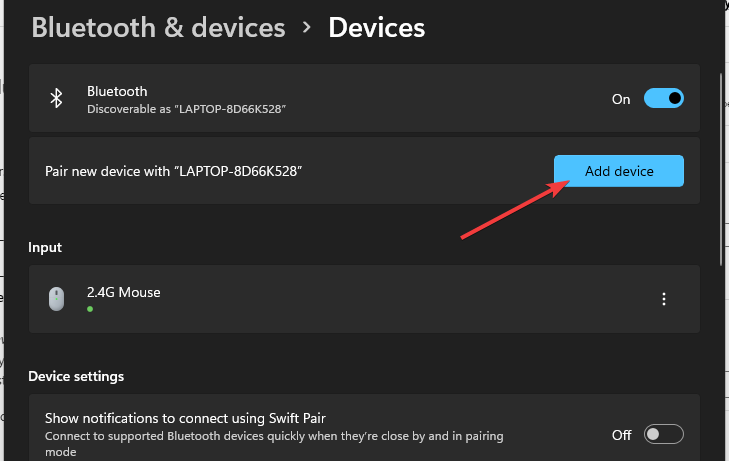
- Kliknij Następny aby komputer przeskanował je w pobliżu Urządzenia Bluetooth.
- Wybierz swój Drukarka Bluetooth firmy Canon z wyświetlonej listy i kliknij Następny.
Drukarka powinna połączyć się z komputerem i można rozpocząć korzystanie z niej za pośrednictwem połączenia bezprzewodowego.
3. Zaktualizuj swoje sterowniki
Jeśli nadal nie możesz połączyć się z Bluetooth drukarki Canon, możesz rozważyć aktualizację sterowników drukarki.
Najszybszym i najbezpieczniejszym sposobem jest skorzystanie z profesjonalnego narzędzia DriverFix, które specjalizuje się w aktualizacjach sterowników. Mam bazę danych zawierającą ponad 18 milionów plików sterowników gotowych do zainstalowania.
W większości przypadków ogólne sterowniki sprzętu i urządzeń peryferyjnych komputera nie są odpowiednio aktualizowane przez system. Istnieją kluczowe różnice między sterownikiem ogólnym a sterownikiem producenta.Wyszukiwanie odpowiedniej wersji sterownika dla każdego elementu sprzętowego może stać się uciążliwe. Dlatego automatyczny asystent może za każdym razem pomóc znaleźć i zaktualizować system za pomocą odpowiednich sterowników, co zdecydowanie zalecamy DriverFix. Oto jak to zrobić:
- Pobierz i zainstaluj DriverFix.
- Uruchom oprogramowanie.
- Poczekaj na wykrycie wszystkich wadliwych sterowników.
- DriverFix pokaże teraz wszystkie sterowniki, które mają problemy, a wystarczy wybrać te, które chcesz naprawić.
- Poczekaj, aż aplikacja pobierze i zainstaluje najnowsze sterowniki.
- Uruchom ponownie komputera, aby zmiany odniosły skutek.

DriverFix
Zapewnij perfekcyjne działanie sterowników komponentów komputera bez narażania komputera na niebezpieczeństwo.
Odwiedź stronę
Zastrzeżenie: ten program musi zostać zaktualizowany z wersji darmowej, aby mógł wykonywać określone działania.
4. Sprawdź błędy i użyj kodów drukarki
Po uruchomieniu drukarki upewnij się, że nie wyświetla ona żadnych błędów, takich jak migające kontrolki lub kody błędów na ekranie. Jeśli jednak drukarka wykryje jakikolwiek błąd, spróbuj użyć kodu błędu, aby rozwiązać problem.
Pamiętaj, aby usunąć błąd przed wykonaniem innych kroków.
5. Uruchom narzędzie do rozwiązywania problemów z drukarką
- wciśnijOkna klucz, typ rozwiązywanie problemów w dostarczonym polu i uruchom ustawienia.
- Kliknij Inne narzędzia do rozwiązywania problemów w nowym wyniku.

- Wybierz Drukarka i kliknij na Uruchomić przycisk.
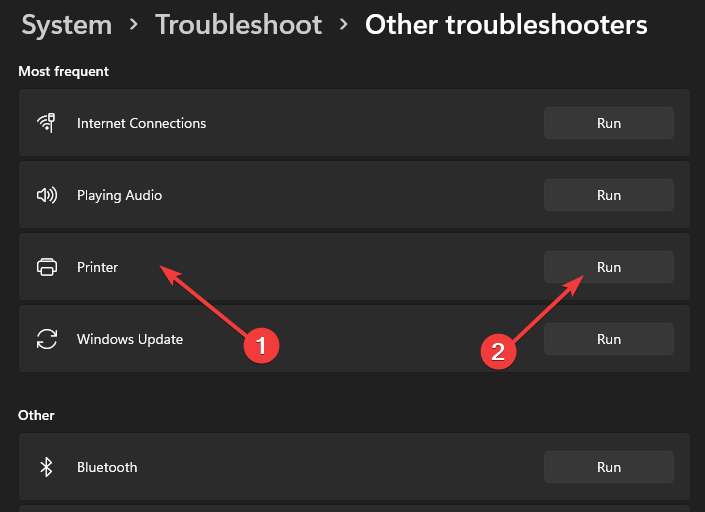
- Postępuj zgodnie z instrukcjami wyświetlanymi na ekranie, aby ukończyć rozwiązywanie problemów.
Miejmy nadzieję, że powinno to rozwiązać wszelkie problemy z Bluetooth drukarki Canon, które mogą spowodować, że nie będzie działać.
- Btha2dp.sys: Jak naprawić ten niebieski ekran w 6 krokach
- Wyłącz klawiaturę laptopa: jak łatwo to zrobić w 9 krokach
- Błąd drukarki Epson 1131: co to jest i jak to naprawić
- Głośniki nie działają w systemie Windows 10: 12 sposobów na odzyskanie dźwięku
- Mysz utknęła na środku ekranu? Oto, co należy zrobić
6. Zresetuj drukarkę
- Aby zamknąć drukarka, wciśnij mocprzycisk.
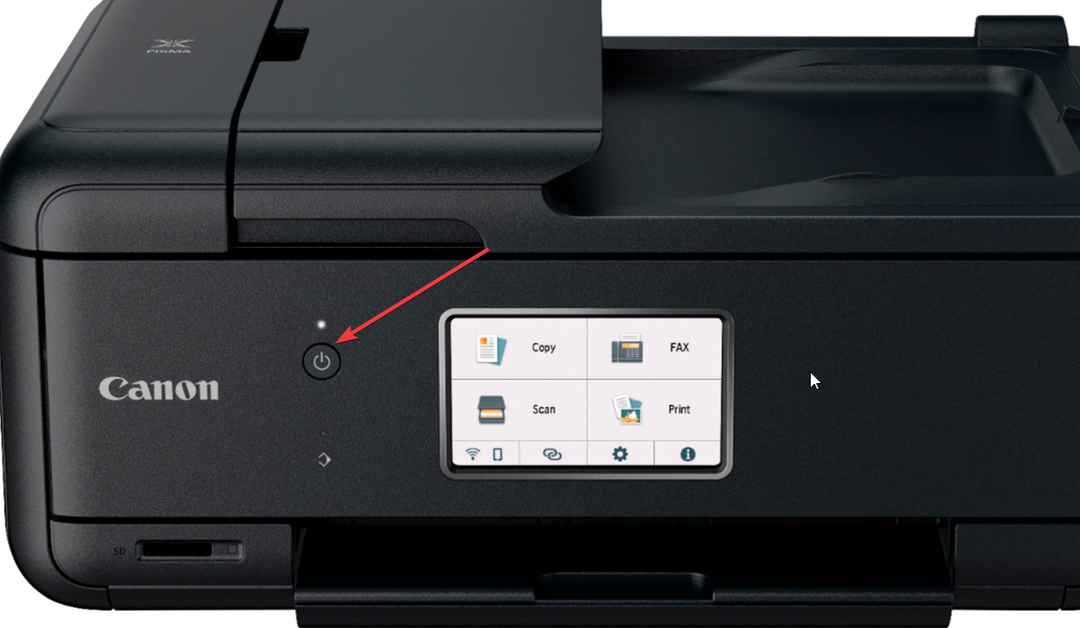
- Odłącz kabel zasilający i pozostaw drukarkę bezczynną przez około 10 minut.

- Podłącz ponownie kabel zasilający bezpośrednio do gniazdka sieciowego, a nie przez a Ochrona przed zwarciem.
- Aby ponownie włączyć drukarkę, naciśnij przycisk Moc przycisk.
- Spróbuj połączyć się z urządzeniem przez Bluetooth i sprawdź, czy problem został rozwiązany.
7. Odinstaluj drukarkę Canon
- wciśnij OknaIR Klucze otworzyć Uruchom okno dialogowe.
- Typ kontrola i kliknij OK otworzyć Panel sterowania.
- Iść do programy, a następnie wybierz Programy i funkcje.
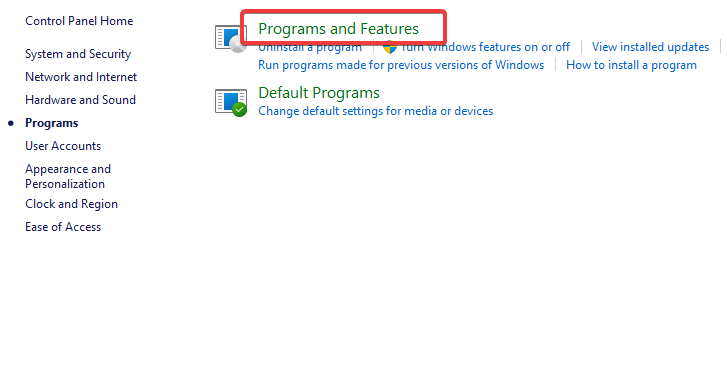
- Wybierz Sterowniki drukarki Canon z listy.
- Kliknij Odinstaluj aby potwierdzić działanie.

- Postępuj zgodnie z instrukcjami wyświetlanymi na ekranie, aby odinstalować drukarkę całkowicie.
- Kiedyś drukarka zostanie usunięty z twojego systemu, musisz to zrobić ponownie zainstalować To.
8. Zainstaluj ponownie drukarkę Canon
- Połącz swoje Drukarka Canona do komputera za pomocą Kabel USB.
- Odwiedzać Witryna pomocy technicznej firmy Canon.
- Wprowadź swój nazwa modelu drukarki w dostarczonym pudełku.
- Kliknij na Szukaj ikonę i wybierz swój drukarka od wyniku.
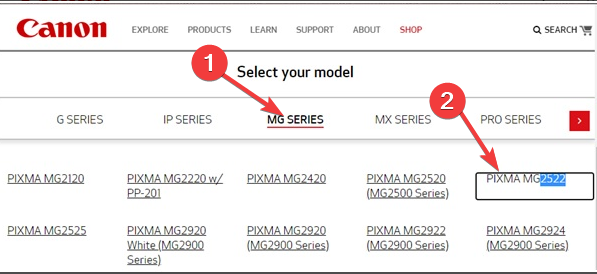
- Idź do Sterowniki i pliki do pobrania Sekcja.
- Następnie wybierz swój system operacyjny i kliknij Wybierać obok kierowca chcesz pobrać.
- Kliknij Pobierać.

- Otwórz pobrany plik i kliknij Tak. (Nastąpi przejście do kreatora konfiguracji)
- w Kreator konfiguracji, Kliknij Następny.
- Kliknij Tak jak zatwierdzisz umowa licencyjna.
- Wybierz tryb połączenia używałeś w swojej drukarce podczas instalacja.
- Następnie kliknij Następny.
Możesz wypróbować dowolny z powyższych kroków rozwiązywania problemów, aby naprawić błędy Bluetooth drukarki Canon.
Czy potrzebujesz Wi-Fi, aby używać Bluetooth w drukarce?
Drukarki Bluetooth są zbudowane z technologią Bluetooth Standard do komunikacji z podłączonymi urządzeniami. Dlatego drukarki Bluetooth nie używają Wi-Fi do drukowania treści z komputera. Możesz używać Bluetooth bez Wi-Fi.
Jeśli potrzebujesz pomocy ze szczegółowym przewodnikiem nt jak naprawić drukarkę Canon, jeśli nie łączy się z Wi-Fi, oto jedno z naszych rozwiązań.
Użytkownicy mogą również zapoznać się z naszym przewodnikiem dotyczącym naprawy Drukarka Canon, jeśli nie skanuje w systemie Windows 10/11. Ponadto możesz zapoznać się z tym przewodnikiem, co zrobić, jeśli Windows 11 nie wykrywa drukarek Canon.
Nie wahaj się skorzystać z sekcji komentarzy poniżej, aby uzyskać dalsze pytania lub komentarze. Chcielibyśmy usłyszeć od Ciebie.
Nadal masz problemy? Napraw je za pomocą tego narzędzia:
SPONSOROWANE
Jeśli powyższe porady nie rozwiązały problemu, na komputerze mogą wystąpić głębsze problemy z systemem Windows. Polecamy pobierając to narzędzie do naprawy komputera (ocenione jako „Świetne” na TrustPilot.com), aby łatwo sobie z nimi poradzić. Po instalacji wystarczy kliknąć Rozpocznij skanowanie przycisk, a następnie naciśnij Naprawić wszystko.
